Bienvenue sur ProGuideAH, Voici un guide sur « Comment sauvegarder les barres d’outils », Bon jeu.
La sauvegarde et le chargement des barres d’outils dans Minecraft s’avèrent souvent utiles pour explorer son monde ouvert sans fin, survivre aux dangers qu’il recèle et s’engager dans des activités. Cependant, certains joueurs ne savent pas comment sauvegarder les Hotbars/Toolbars dans Minecraft ?
Pour aider ces joueurs, nous avons préparé un guide détaillé sur la façon de sauvegarder et de charger les barres d’outils dans Minecraft.
Comment sauvegarder les barres d’outils dans Minecraft ?
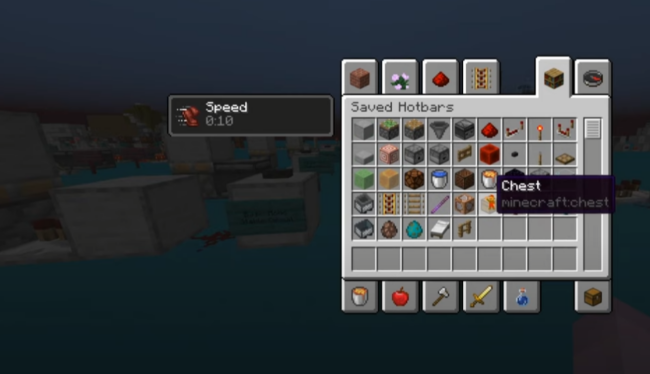
Vous pouvez sauvegarder les barres d’outils dans Minecraft en appuyant sur la touche C de votre clavier tout en appuyant simultanément sur un chiffre entre 1 et 9. Cela permet de sauvegarder la barre d’outils actuelle dans l’un des neuf emplacements.
Si vous ne le saviez pas, Minecraft dispose d’environ neuf emplacements de barres d’outils, où vous pouvez enregistrer une barre d’outils pour y accéder plus tard. Vous pouvez vérifier vos Hotbars sauvegardées en ouvrant l’inventaire du joueur et en cliquant sur l’icône en forme de livre qui dit « Hotbars sauvegardées », où vous pouvez faire défiler et vérifier vos Hotbars sauvegardées.
Il y a des cas où les joueurs changent leur mappage de touches par défaut et sont incapables de sauvegarder les Hotbars dans Minecraft en appuyant sur C + 1 – 9. Dans ce cas, ouvrez les paramètres du jeu et vérifiez votre mappage de touches pour la fonction « Save Hotbar Activator ». Vous pouvez appuyer sur la touche mentionnée avec la valeur numérique entre 1 et 9 pour sauvegarder la Hotbar.
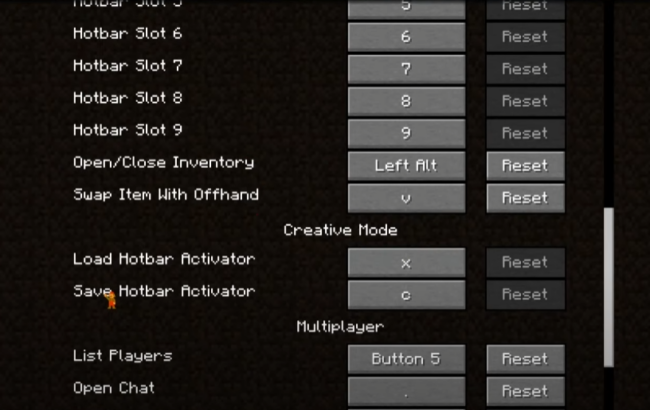
Maintenant que vous savez comment sauvegarder les barres d’outils dans Minecraft, il est temps d’apprendre comment vous pouvez charger une barre d’outils.
Comment charger les barres d’outils dans Minecraft ?
Vous pouvez charger une barre d’outils dans Minecraft en appuyant sur la touche X de votre clavier tout enappuyant simultanément sur un nombre entre 1 et 9.
Les chiffres de 1 à 9 représentent les emplacements sauvegardés de la Hotbar. Ainsi, supposons que vous avez sauvegardé une Hotbar avec toutes vos armes à l’emplacement numéro 4. Vous pouvez la charger en appuyant sur X + 4.
Voilà, c’est tout. Maintenant vous savez comment sauvegarder et charger les Hotbars/Toolbars dans Minecraft.
Lire plus Guide:
- Minecraft Legends : Comment personnaliser votre barre de chaleur (Guide des améliorations)
- Comment télécharger des packs de textures pour Minecraft 1.19 Bedrock Edition
- Coral Island: Comment sauvegarder manuellement votre partie
- Comment télécharger les shaders pour Minecraft 1.19
- Potion Permit: Comment sauvegarder
- Comment jouer le mod Jenny sur Minecraft Pocket Edition


